Discord đang ngày càng trở nên phổ biến, đặc biệt là với cộng đồng game thủ. Nền tảng VoIP này đã tạo nên một cơn sốt trong giới game thủ trong vài năm qua. Với vô số tính năng và tùy chỉnh, Discord vượt trội hơn hẳn so với các dịch vụ tương tự đã tồn tại từ lâu. Nếu bạn thường xuyên chơi các game multiplayer trực tuyến, rất có thể bạn đã quen thuộc với Discord. Bài viết này đặc biệt hữu ích nếu bạn là chủ sở hữu của một server Discord.
Contents
Xác thực hai yếu tố (2FA) đã được triển khai bởi nhiều công ty lớn như Google, Apple, Facebook và nhiều hãng khác. Mục đích của việc này là tăng cường bảo mật cho tài khoản, khiến cho việc xâm nhập của hacker trở nên khó khăn hơn. Discord cũng cung cấp tính năng này, và bạn thậm chí có thể nâng cấp nó bằng cách bật 2FA trên toàn server. Tuy nhiên, trước khi thiết lập 2FA cho server, bạn cần kích hoạt tính năng này cho tài khoản Discord của mình trước. Hãy cùng tìm hiểu cách thực hiện nhé.
I. Bật Xác Thực Hai Yếu Tố (2FA) Trên Tài Khoản Discord
Để bật 2FA trên toàn server Discord, trước tiên bạn cần bật nó cho tài khoản cá nhân. Dưới đây là các bước thực hiện:
- Mở Discord và đăng nhập vào tài khoản của bạn. Sau đó, click vào biểu tượng bánh răng ở góc dưới bên trái để vào phần cài đặt tài khoản.
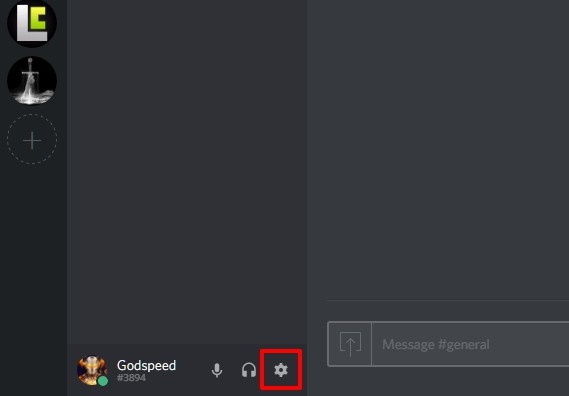 Ảnh chụp màn hình giao diện cài đặt tài khoản Discord
Ảnh chụp màn hình giao diện cài đặt tài khoản Discord
- Trong phần “My Account”, click vào “Enable Two-Factor Auth”.
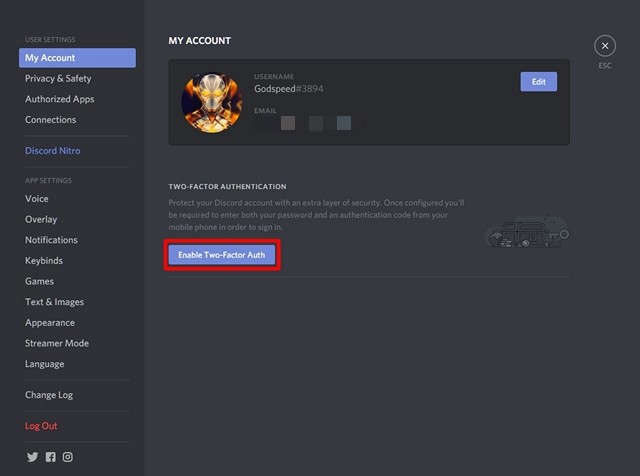 Ảnh chụp màn hình tùy chọn bật xác thực hai yếu tố trong Discord
Ảnh chụp màn hình tùy chọn bật xác thực hai yếu tố trong Discord
-
Discord sẽ yêu cầu bạn cài đặt một ứng dụng xác thực (Authenticator App) như Google Authenticator hoặc Authy. Nếu bạn chưa có, hãy tải xuống và cài đặt một trong các ứng dụng này.
-
Sau khi cài đặt ứng dụng xác thực, hãy mở nó và click vào biểu tượng “+” ở góc trên bên phải. Sau đó, chọn “Scan Barcode” và hướng camera vào mã QR hiển thị trên ứng dụng Discord. Mã xác thực cho tài khoản Discord của bạn sẽ hiển thị trong ứng dụng. Nhập mã gồm 6 chữ số đó vào Discord và click vào “Activate”.
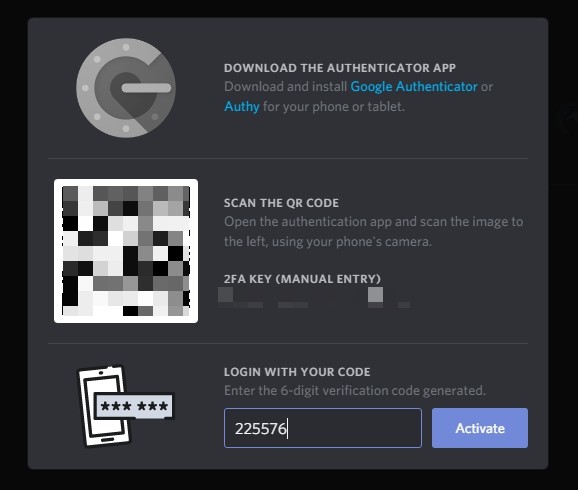 Ảnh chụp màn hình ứng dụng Google Authenticator đang quét mã QR từ Discord
Ảnh chụp màn hình ứng dụng Google Authenticator đang quét mã QR từ Discord
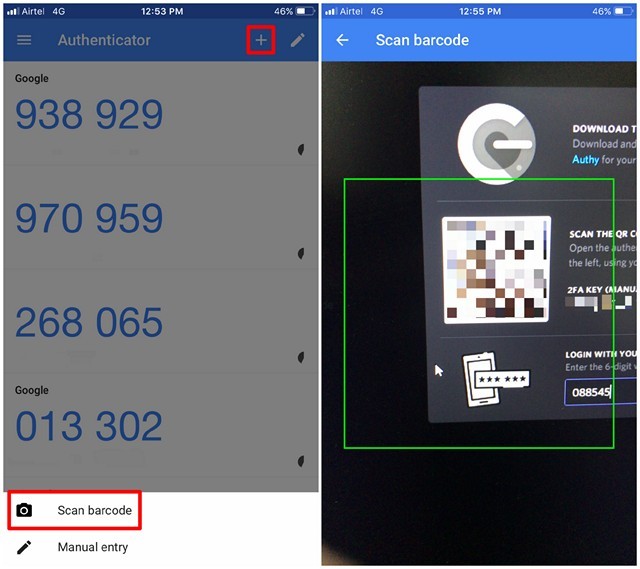 Ảnh chụp màn hình ứng dụng Google Authenticator hiển thị mã xác thực
Ảnh chụp màn hình ứng dụng Google Authenticator hiển thị mã xác thực
Như vậy là bạn đã bật thành công xác thực hai yếu tố trên tài khoản Discord của mình.
II. Bật Xác Thực Hai Yếu Tố (2FA) Trên Toàn Server Discord
Sau khi bật 2FA cho tài khoản cá nhân, bạn có thể kích hoạt tính năng này cho toàn bộ server Discord của mình. Hãy làm theo các bước sau:
- Trong server Discord của bạn, click vào tên server và chọn “Server Settings”.
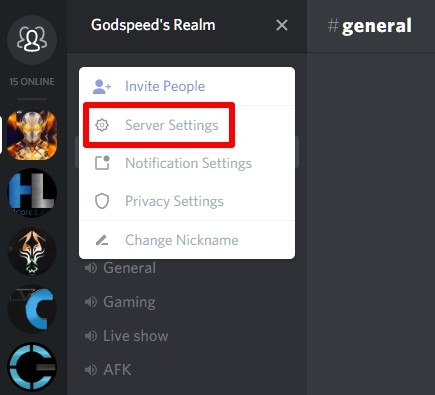 Ảnh chụp màn hình tùy chọn Server Settings trong Discord
Ảnh chụp màn hình tùy chọn Server Settings trong Discord
- Trong phần “Moderation”, cuộn xuống dưới cùng và click vào “Enable 2FA Requirement”.
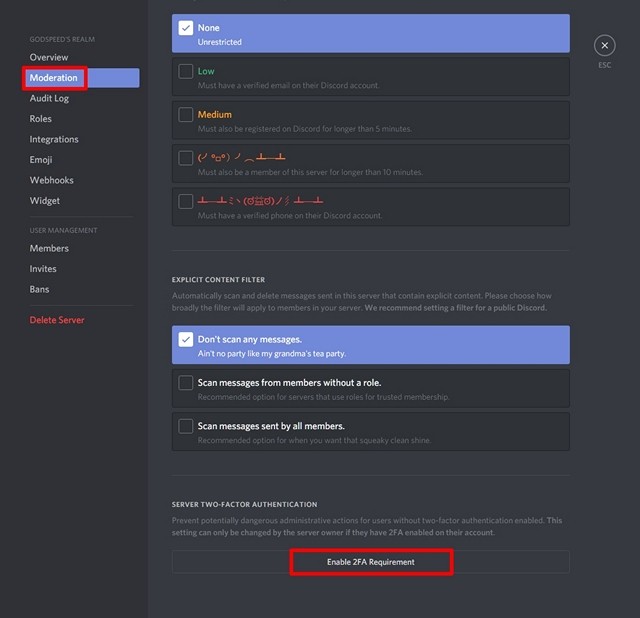 Ảnh chụp màn hình tùy chọn Enable 2FA Requirement trong cài đặt Moderation
Ảnh chụp màn hình tùy chọn Enable 2FA Requirement trong cài đặt Moderation
- Để xác nhận, bạn sẽ cần nhập mã xác thực Discord gồm 6 chữ số hiển thị trong ứng dụng Google Authenticator của bạn. Sau khi nhập xong, click vào “Enable server-wide 2FA requirement”.
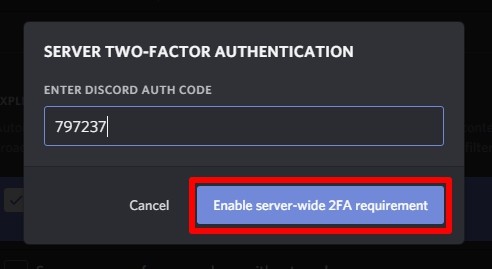 Ảnh chụp màn hình yêu cầu nhập mã xác thực để bật 2FA cho server
Ảnh chụp màn hình yêu cầu nhập mã xác thực để bật 2FA cho server
Vậy là xong! Sau khi bật tính năng này, Discord sẽ ngăn chặn các hành động quản trị nguy hiểm tiềm ẩn đối với những người dùng chưa bật 2FA. Tại thời điểm viết bài, Discord chỉ áp dụng tính năng này cho người dùng có quyền quản trị. Tuy nhiên, nhiều người mong muốn các nhà phát triển cho phép chủ sở hữu server buộc tất cả thành viên phải bật 2FA. Dù sao, đây vẫn là một tính năng hữu ích để bảo vệ server Discord của bạn.
XEM THÊM: 7 Bot Discord Hữu Ích Để Nâng Cấp Server Của Bạn (Lưu ý: Giữ lại link này theo yêu cầu)
III. Tại Sao Nên Bật 2FA cho Discord Server?
- Tăng cường bảo mật: 2FA thêm một lớp bảo vệ bổ sung, khiến hacker khó xâm nhập tài khoản hơn.
- Bảo vệ khỏi các hành động độc hại: Ngăn chặn người dùng trái phép thực hiện các hành động quản trị nguy hiểm.
- An tâm hơn: Biết rằng server của bạn được bảo vệ tốt hơn giúp bạn yên tâm hơn khi quản lý cộng đồng của mình.
Vì xác thực hai yếu tố cung cấp thêm một lớp bảo mật cho tài khoản của bạn, nên việc bật nó là hoàn toàn xứng đáng, bất kể những rắc rối liên quan đến việc lấy điện thoại thông minh và tìm mã gồm 6 chữ số mỗi khi bạn đăng nhập. Hiện tại, không có cách nào tốt hơn để bảo vệ tài khoản ngoài xác thực hai yếu tố, vì gần như không ai có thể xâm nhập vào tài khoản của bạn. Giờ đây, bạn đã biết những lợi ích của tính năng này, bạn đã sẵn sàng bật Xác thực hai yếu tố trên tài khoản và server Discord của mình chưa? Hãy cho mọi người biết ý kiến của bạn về tính năng bảo mật bổ sung này bằng cách chia sẻ trong phần bình luận bên dưới.
IV. Những Câu Hỏi Thường Gặp (FAQ) Về 2FA Discord
-
2FA là gì và tại sao tôi nên sử dụng nó?
- 2FA là viết tắt của xác thực hai yếu tố, một phương pháp bảo mật yêu cầu hai hình thức xác minh để chứng minh danh tính của bạn khi đăng nhập. Điều này giúp bảo vệ tài khoản của bạn ngay cả khi mật khẩu bị lộ.
-
Ứng dụng xác thực (Authenticator App) nào tốt nhất để sử dụng với Discord?
- Google Authenticator và Authy là hai ứng dụng xác thực phổ biến và đáng tin cậy, hoạt động tốt với Discord. Bạn có thể chọn ứng dụng phù hợp với sở thích của mình.
-
Tôi có thể tắt 2FA sau khi đã bật không?
- Có, bạn có thể tắt 2FA trong cài đặt tài khoản Discord của mình, nhưng điều này không được khuyến khích vì nó làm giảm đáng kể tính bảo mật của tài khoản.
-
Điều gì xảy ra nếu tôi mất quyền truy cập vào ứng dụng xác thực của mình?
- Khi thiết lập 2FA, Discord cung cấp mã khôi phục. Hãy lưu trữ những mã này ở một nơi an toàn. Nếu bạn mất quyền truy cập vào ứng dụng xác thực, bạn có thể sử dụng mã khôi phục để lấy lại quyền truy cập vào tài khoản của mình.
-
2FA có bảo vệ tôi khỏi mọi mối đe dọa bảo mật không?
- 2FA là một biện pháp bảo mật mạnh mẽ, nhưng nó không hoàn toàn loại bỏ mọi rủi ro. Bạn vẫn cần phải cẩn thận với các cuộc tấn công lừa đảo và phần mềm độc hại.
-
Tại sao tôi không thể bật 2FA cho server của mình?
- Bạn cần phải bật 2FA cho tài khoản cá nhân trước khi có thể bật nó cho server. Ngoài ra, bạn cần có quyền quản trị server để thực hiện việc này.
-
Tôi có thể yêu cầu tất cả thành viên trong server của mình bật 2FA không?
- Tại thời điểm hiện tại (2025), Discord chỉ cho phép yêu cầu 2FA đối với các thành viên có quyền quản trị. Tuy nhiên, nhiều người dùng hy vọng Discord sẽ sớm mở rộng tính năng này cho tất cả các thành viên.
